Інтеграція Google Sheets та Airtable: автоматичний трансфер нових рядків
Google Sheets — один із найпопулярніших інструментів для роботи з електронними таблицями, який допомагає впорядковувати та аналізувати бізнес-дані та відстежувати прогрес проєктів. Airtable — це багатофункціональний хмарний сервіс, який поєднує в собі можливості баз даних і електронних таблиць для якісної командної роботи. Якщо ви є активним користувачем обох платформ, вам напевно буде цікаво дізнатися, як можна прискорити та оптимізувати роботу з ними. Для досягнення цієї мети вам просто необхідно автоматизувати процес передачі даних між системами. У цій статті ми розповімо, як налаштувати інтеграцію Google Sheets і Airtable і таким чином автоматизувати процес передачі нових даних.
Навіщо вам потрібно автоматизувати трансфер даних
Основні переваги для бізнесу, які забезпечує автоматизація передачі даних із Google Таблиць до Airtable:
- Мінімізація помилок. Ручне перенесення супроводжується помилками. Наприклад, пропущена цифра в номері телефону або помилка в назві електронної пошти. Процес автоматичної передачі даних усуває такі ризики.
- Прискорення обробки інформації. Передача даних відбувається миттєво й одночасно. Звичайно, це набагато швидше, ніж ручне перенесення.
- Робота 24/7 без перерв. Автоматична система передачі даних працює без обідів, вихідних, свят і канікул.
- Економія часу. Час, який раніше витрачався на передачу даних вручну, тепер можна використовувати більш ефективно.
- Підвищення продуктивності. Оскільки дані передаються автоматично, ви можете робити більше за менший час, підвищуючи продуктивність вашої особистої роботи, а також продуктивність вашого відділу та компанії в цілому.
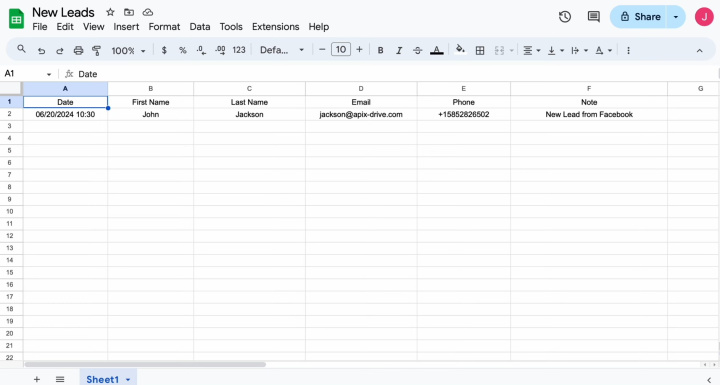
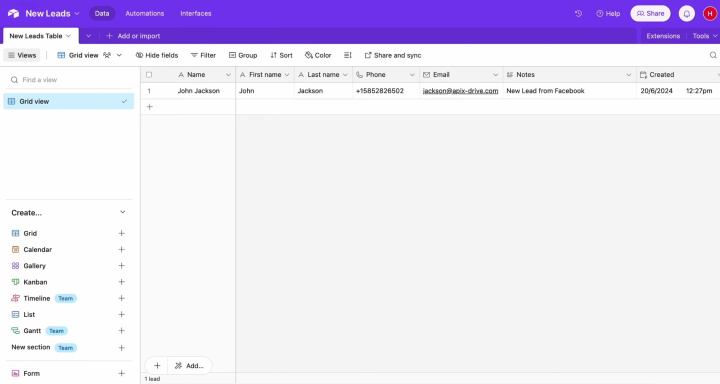
Після налаштування інтеграції між Airtable та Google Таблицями через ApiX-Drive ваші робочі процеси негайно покращаться. Нові записи в таблицях (наприклад, дані про ліди) будуть автоматично, без вашої участі, перенесені в базу даних Airtable. Це позбавить вас від необхідності вручну обробляти кожен рядок. Ця автоматизація значно оптимізує ваші операції, покращить взаємодію з клієнтами та пришвидшить зворотний зв’язок, даючи вам перевагу перед конкурентами, які ще не використовують передові методи обробки даних.
Як налаштувати інтеграцію Google Sheets та Airtable
Щоб налаштувати інтеграцію Google Sheets + Airtable, вам не потрібно вивчати програмування чи розумітися на тонкощах API. Всі специфічні дії виконує наш онлайн-конектор ApiX-Drive. Його функціональність дозволяє легко та швидко з’єднувати системи. Інтуїтивно зрозумілий інтерфейс і простота взаємодії з сервісом роблять процес налаштування доступним і зрозумілим навіть для недосвідчених користувачів. Крім того, на допомогу надаються докладні інструкції в текстовому та відео форматі.
Перший крок — реєстрація на сайті apix-drive.com. Після цього ви можете почати налаштування інтеграції Airtable + Google Sheets.
Налаштування джерела даних – Google Таблиці
Щоб налаштувати інтеграцію Google Таблиць з Airtable, створіть нове підключення. Для цього натисніть на зелену кнопку.
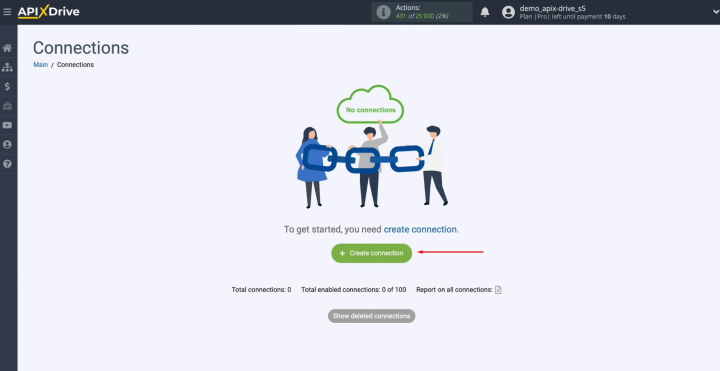
Виберіть систему джерела даних. Це Google Таблиці. Натисніть "Continue".
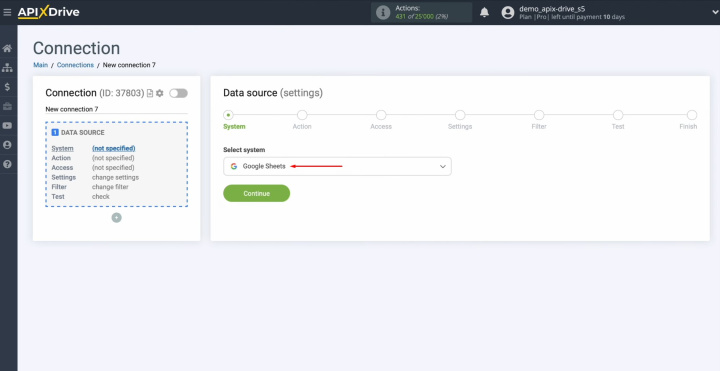
Виберіть дію "Get ROWS (new)". Натисніть "Continue".
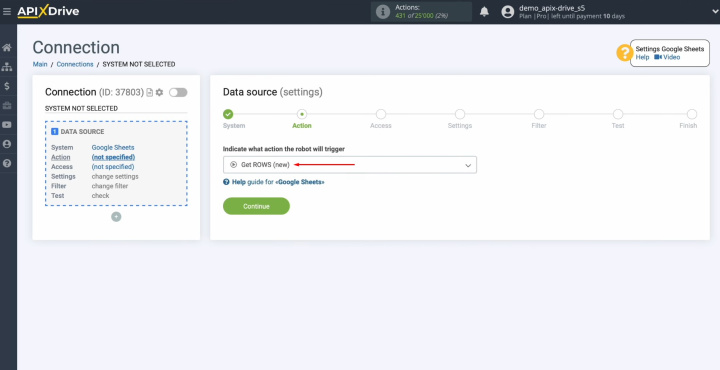
Підключіть обліковий запис Google до ApiX-Drive. Для цього натисніть на кнопку "Sign in with Google".
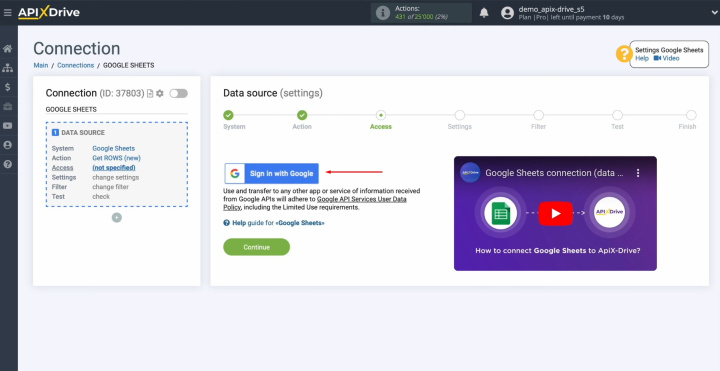
Вкажіть логін свого облікового запису Google. Натисніть "Next".
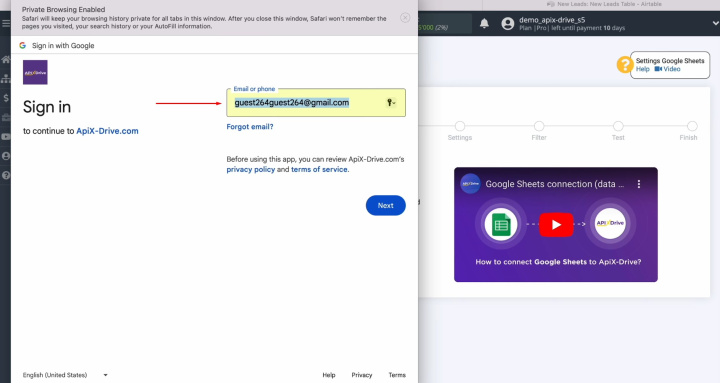
Вкажіть пароль свого облікового запису Google. Натисніть "Next".
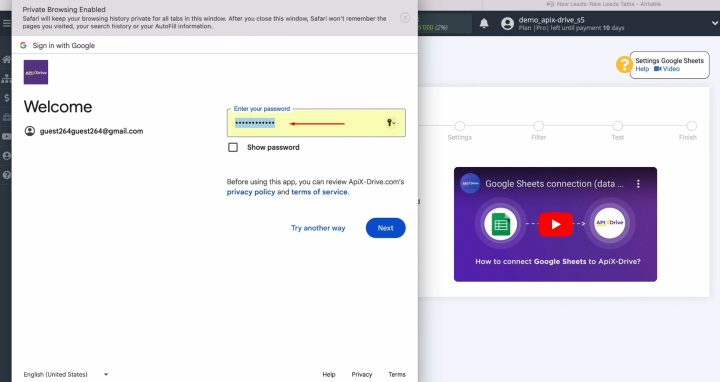
Тут відмічаємо всі доступи. Натисніть "Continue".
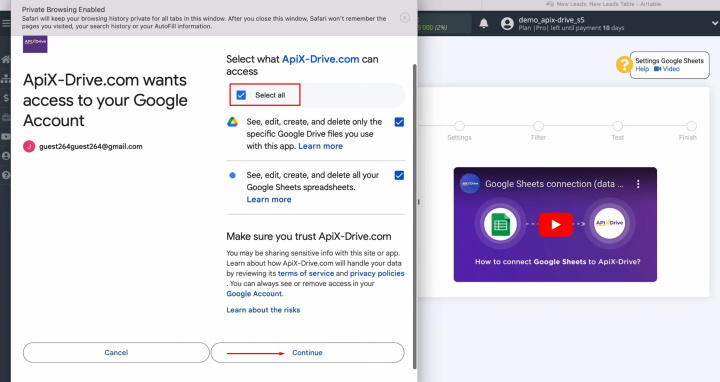
Натисніть на кнопку "Select file".
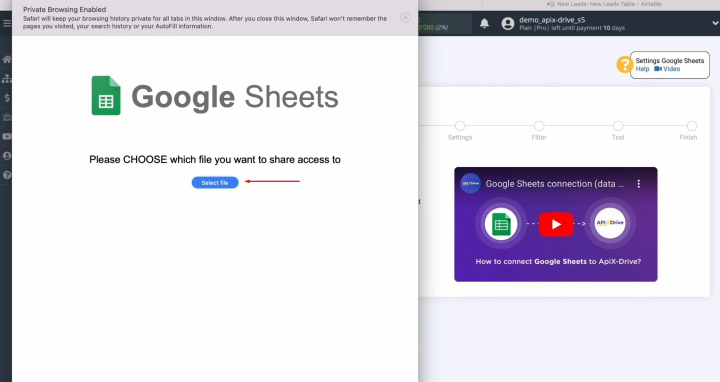
Виберіть файл, з якого ви будете отримувати нові рядки, та натисніть кнопку "Select".
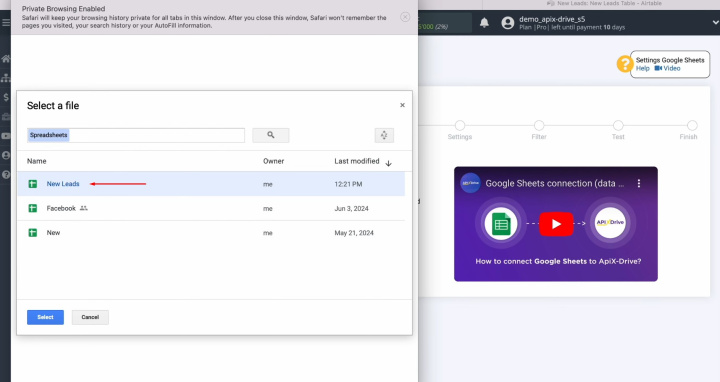
Коли підключений логін з’явиться в списку активних облікових записів, виберіть його та натисніть "Edit and continue".
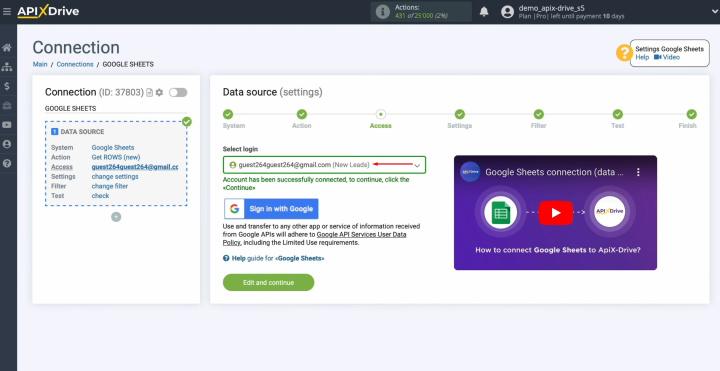
Тепер ви бачите ім'я файлу, до якого є доступ. Виберіть аркуш.
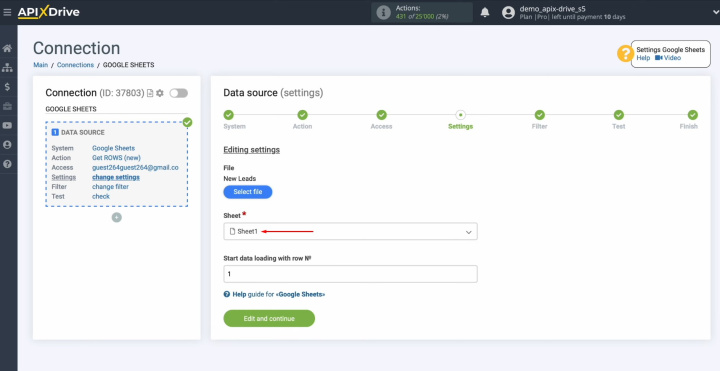
Тут ви бачите поле "Start data loading with row N". Введіть номер рядка, з якого потрібно розпочати завантаження. В моїй таблиці наразі є 2 рядки, і я хочу почати з другого рядка.
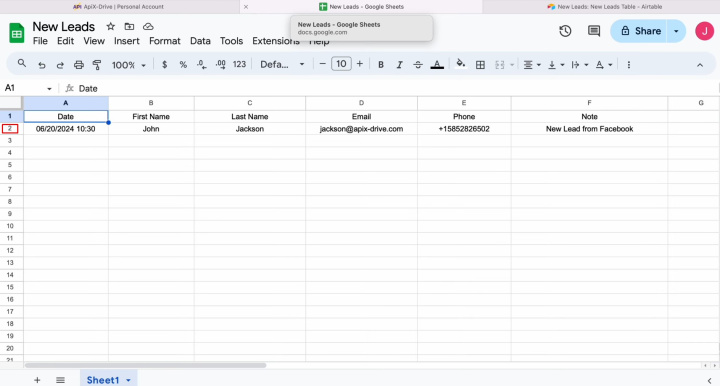
Вказуємо цифру 2. Потім натискаємо "Edit and continue".
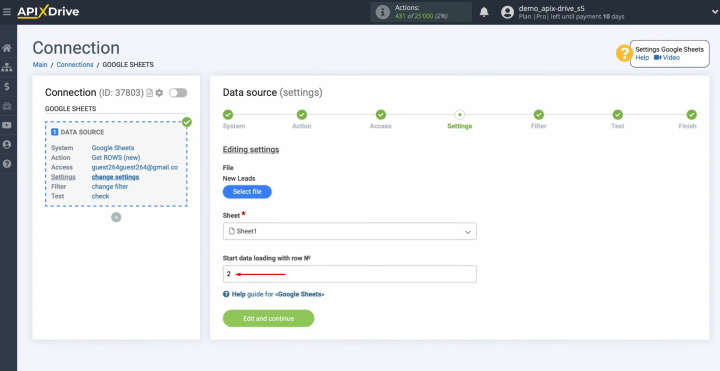
Ви можете налаштувати фільтр даних. Або просто натисніть "Continue".
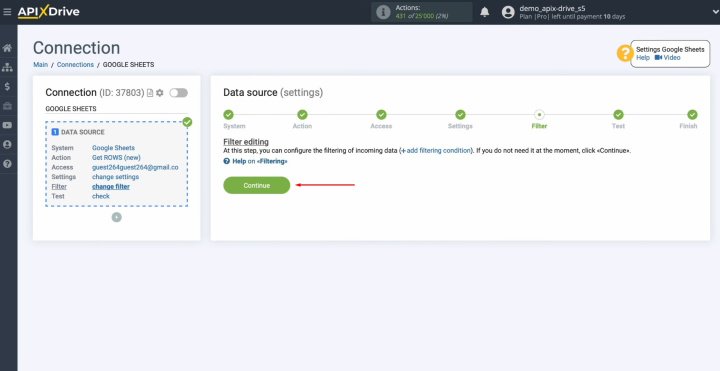
Тепер ви бачите дані з рядка, який ви вибрали в налаштуваннях. Натисніть "Continue".
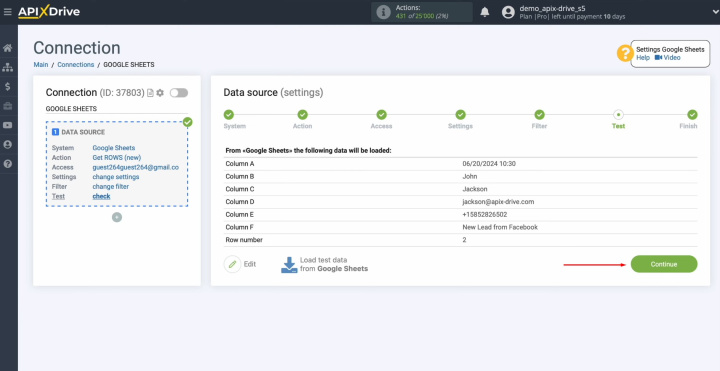
Налаштування джерела даних Google Таблиць успішно завершено.
Налаштування приймача даних – Airtable
Щоб налаштувати інтеграцію Airtable з Google Таблицями, натисніть зелену кнопку "Start Configuring Data Destination".
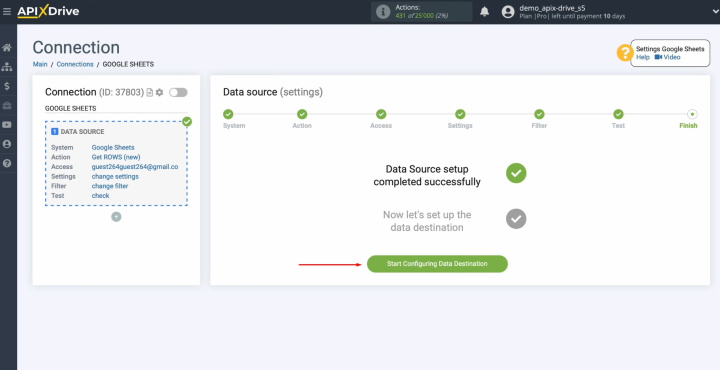
Виберіть систему. Нам потрібен Airtable. Натисніть "Continue".
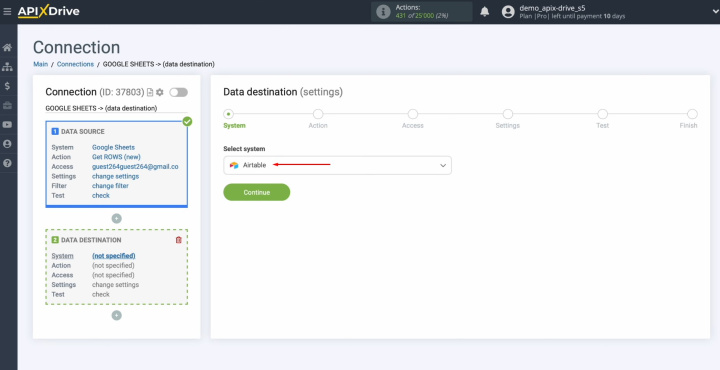
Виберіть дію "Add ROW". Натисніть "Continue".
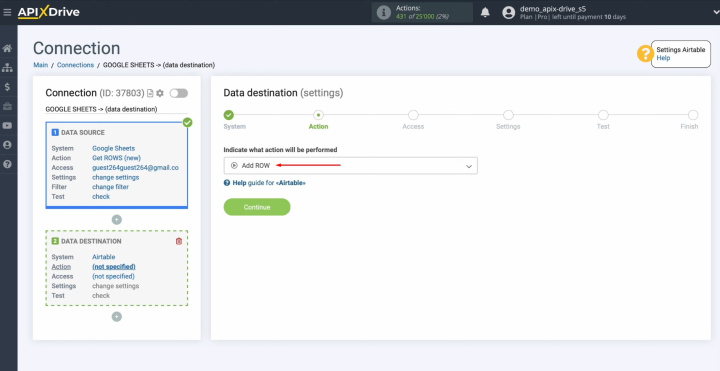
Підключіть свій обліковий запис Airtable до ApiX-Drive. Для цього натисніть на синю кнопку.
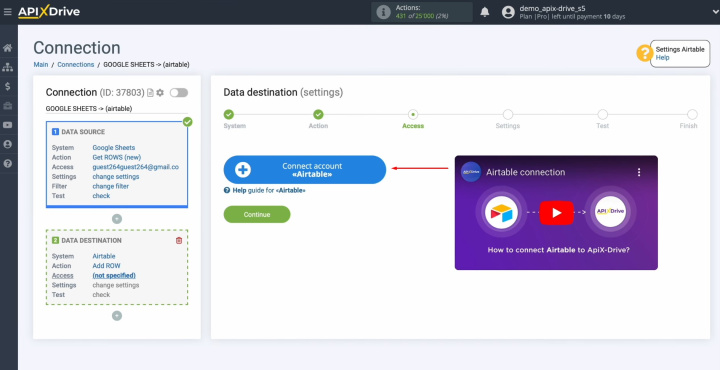
Вкажіть логін особистого кабінету Airtable. Натисніть "Continue".
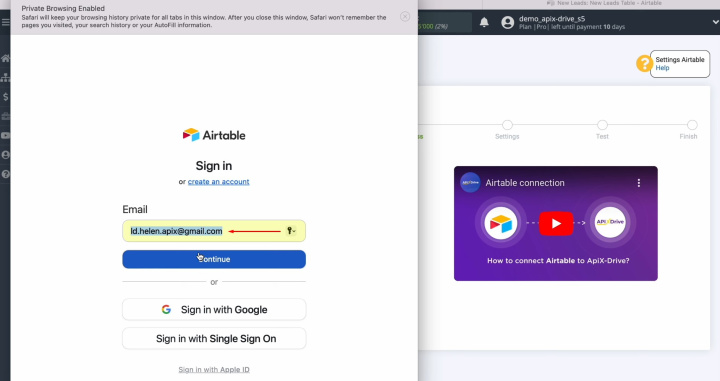
Вкажіть пароль особистого облікового запису Airtable. Натисніть "Sign in".
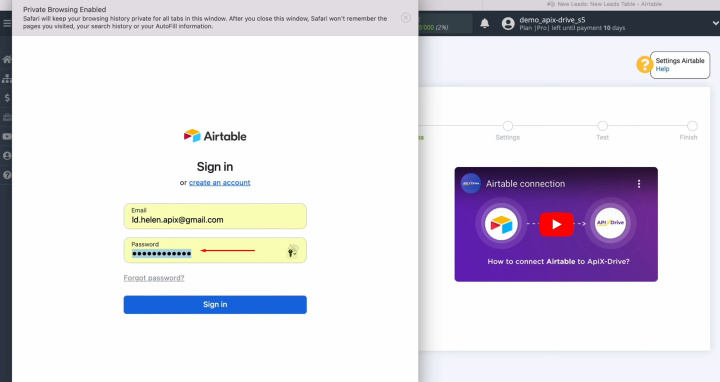
Надайте доступ ApiX-Drive для роботи з вашими базами даних Airtable. Для цього натисніть "Add a base". Рекомендуємо надати доступ відразу до всіх баз даних, якщо ви плануєте працювати з ними в майбутньому.
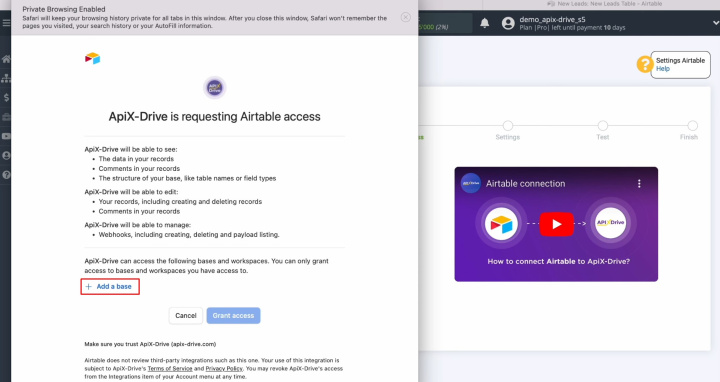
Вибравши всі бази даних, натисніть "Grant access".
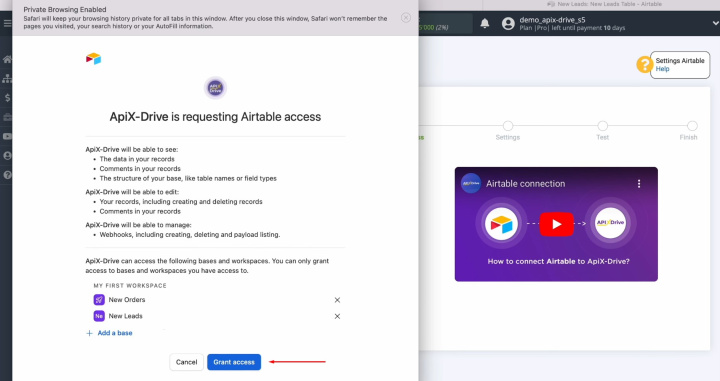
Коли підключений логін з'явиться в списку активних облікових записів, виберіть його та натисніть "Continue".
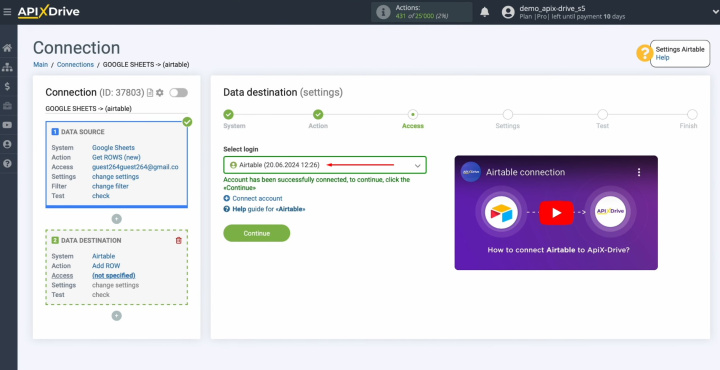
Виберіть базу, в якій будуть створюватися нові рядки, і виберіть таблицю.
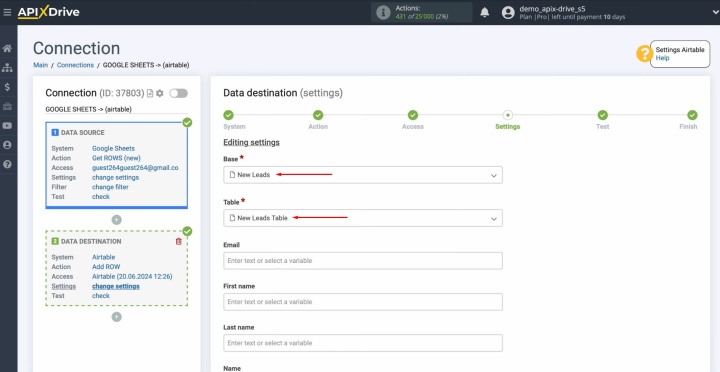
Тут ви бачите поля Airtable для створення нових рядків. Призначте цим полям змінні з Google Таблиць. Для цього клацніть потрібне вам поле та виберіть відповідну змінну зі списку, що випадає.
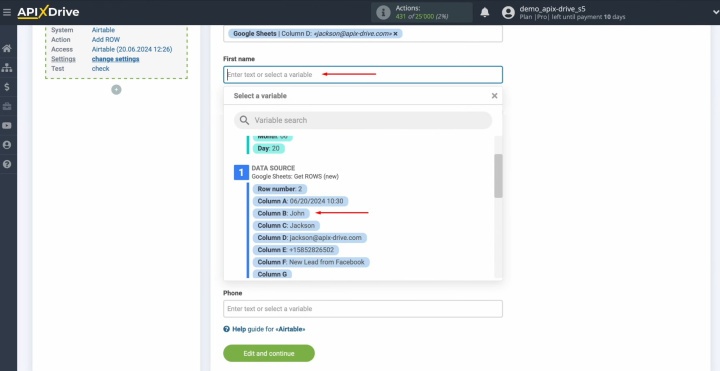
Коли всі необхідні поля заповнені, натисніть "Edit and continue".
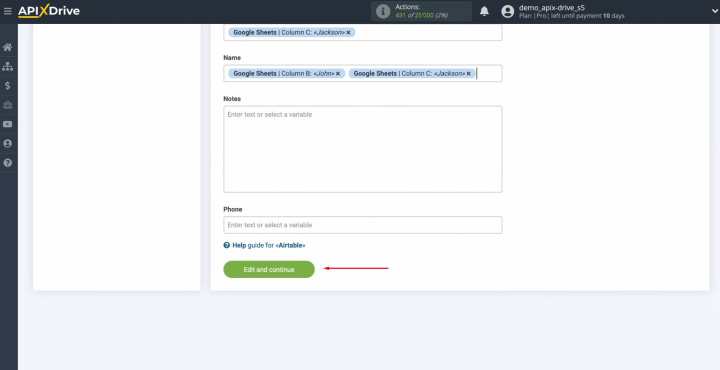
Тепер ви бачите приклад даних, які будуть передані в Airtable як нові рядки для кожного нового запису з Google Таблиць. Якщо вас щось не влаштовує, натисніть "Edit" та виправте. Щоб перевірити, як працює інтеграція, натисніть "Send test data to Airtable".
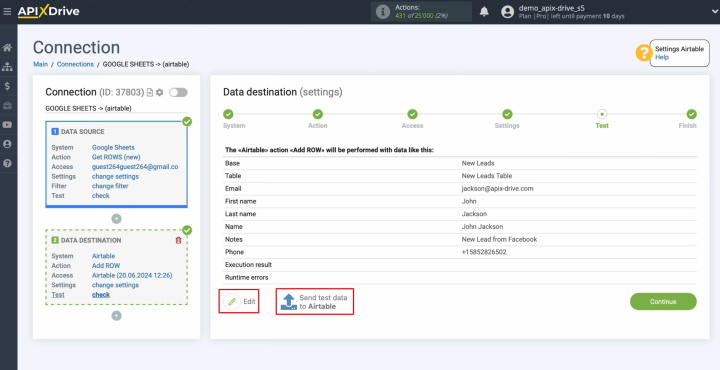
Після успішної відправки перейдіть до Airtable і перевірте результат.
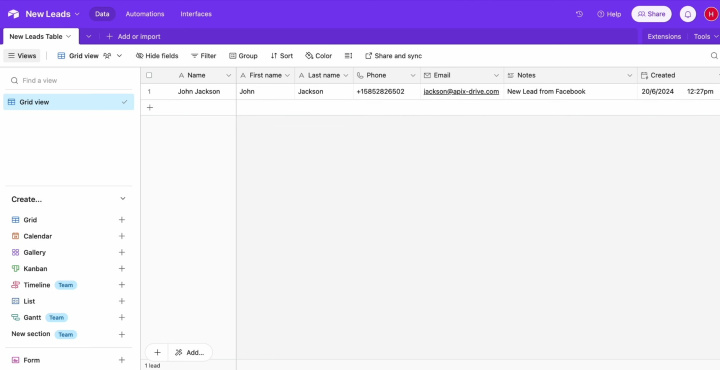
Якщо вас все влаштовує, поверніться в ApiX-Drive і продовжуйте налаштування.
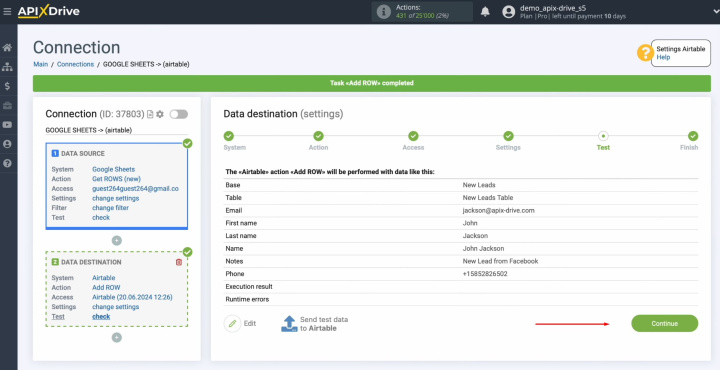
Налаштування автоматичного оновлення
Щоб передача даних відбувалася автоматично, налаштуйте автооновлення. Натисніть на зелену кнопку "Enable update".
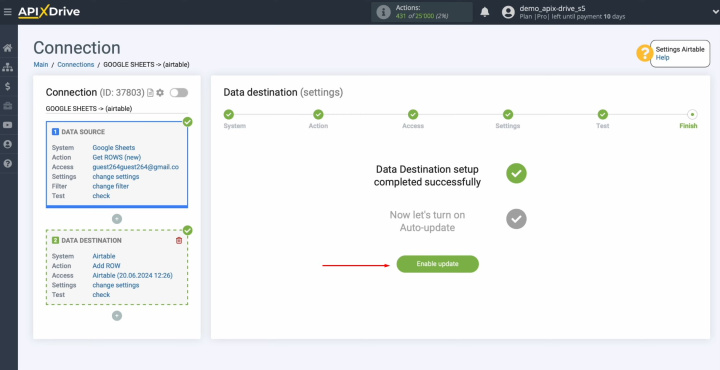
Натисніть на кнопку шестірні.
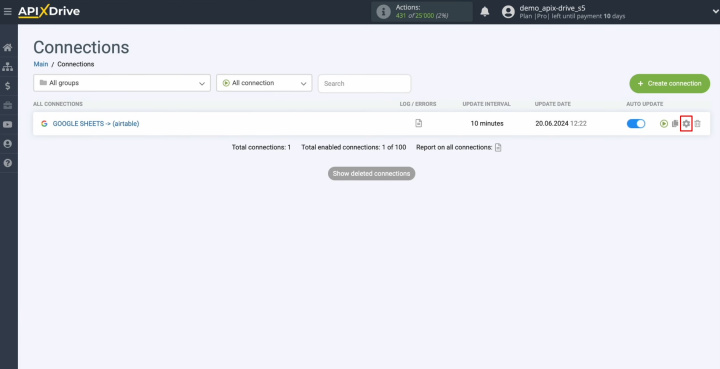
Виберіть інтервал оновлення даних. Наприклад, раз на 5 хвилин. Крім того, тут ви можете змінити назву інтеграції та додати її до групи. Натисніть "Continue".
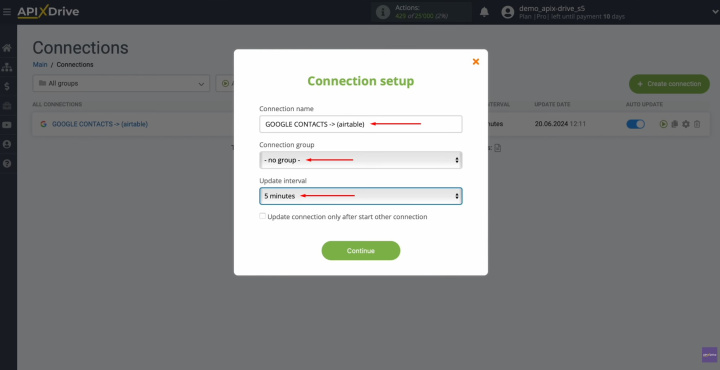
Результат
Використовуючи ApiX-Drive для автоматизації передачі даних, ви впроваджуєте новий ефективний підхід до своєї роботи. Не маючи досвіду програмування, ви зможете створювати повністю автоматизовані процеси. Інтеграція Airtable і Google Sheets звільнить вас від необхідності переносити дані вручну. Це завдання буде делеговано онлайн-конектору ApiX-Drive. Тим часом ви можете зосередитися на покращенні взаємодії з клієнтами, вивченні інноваційних бізнес-практик та інших ключових аспектах, які допоможуть вашому бізнесу досягти нових висот.

